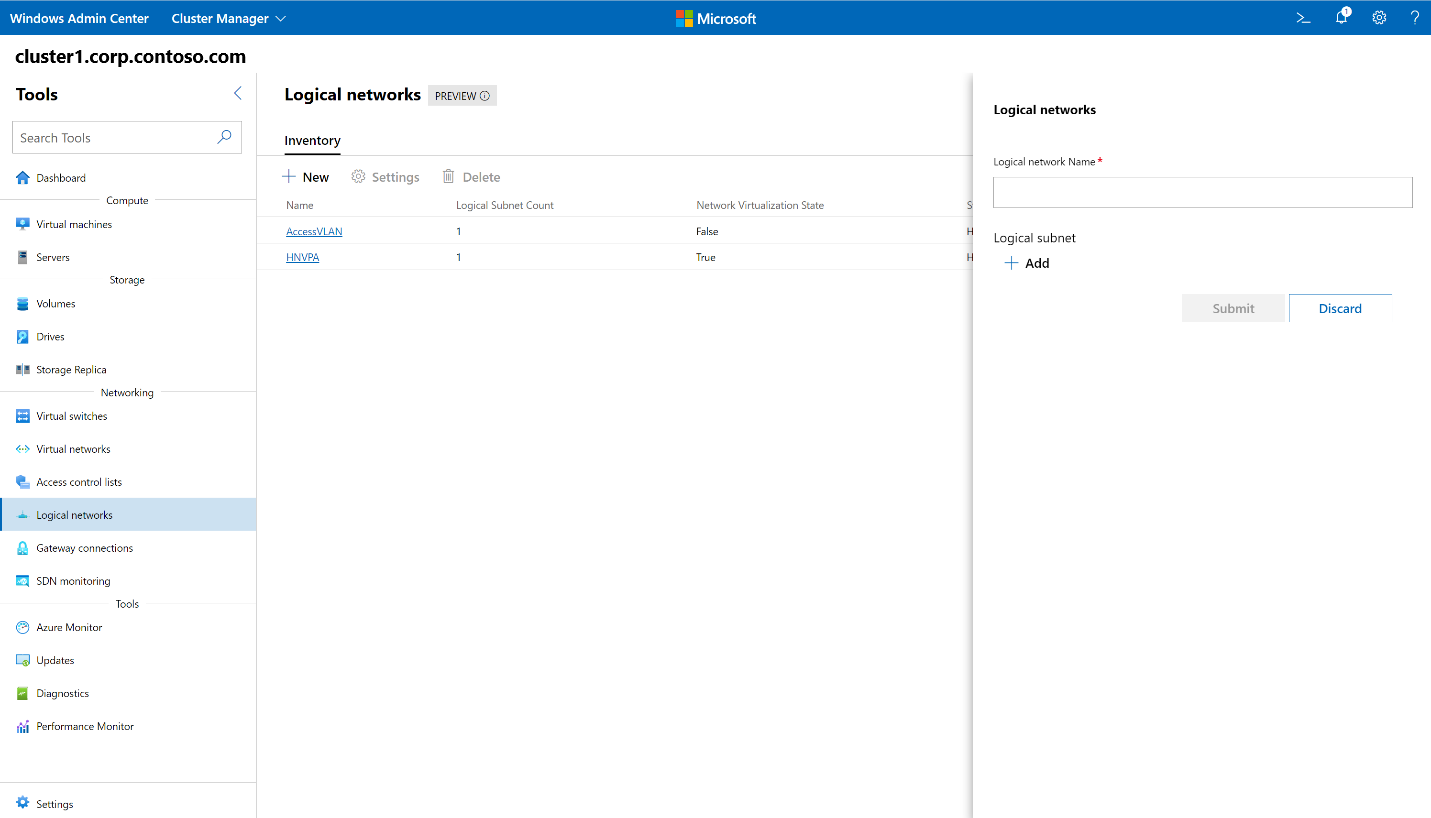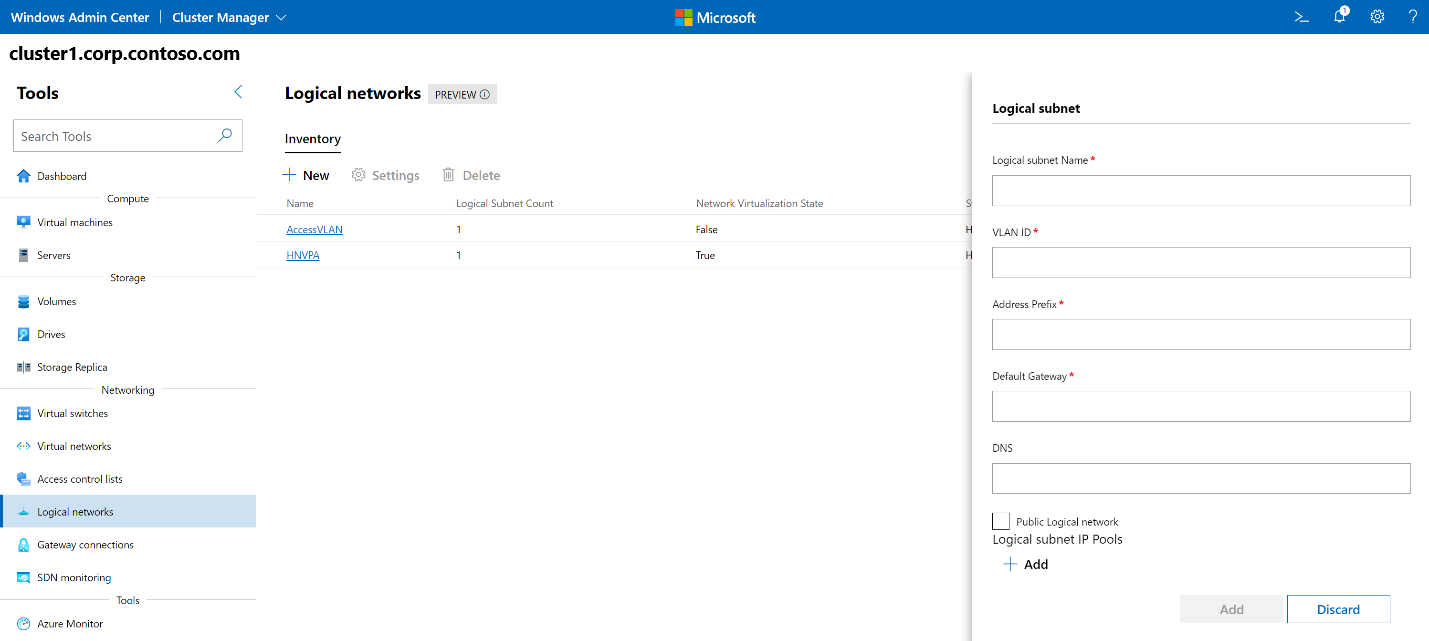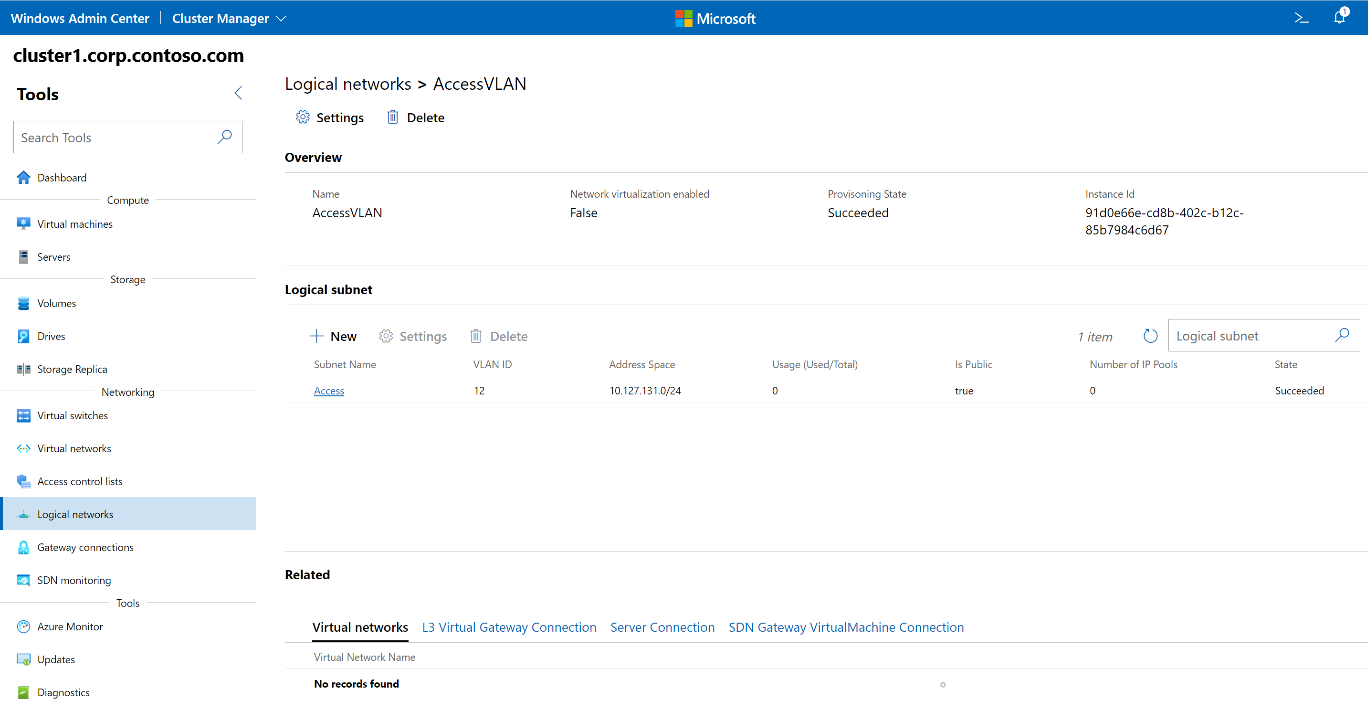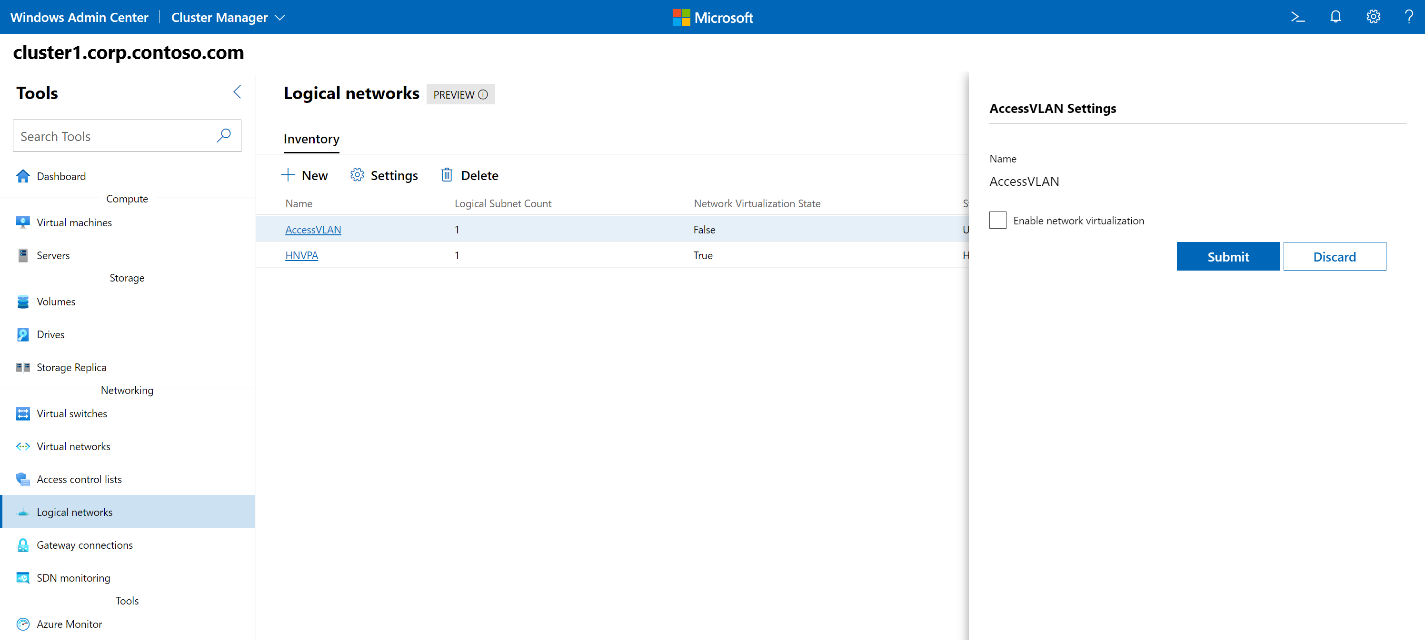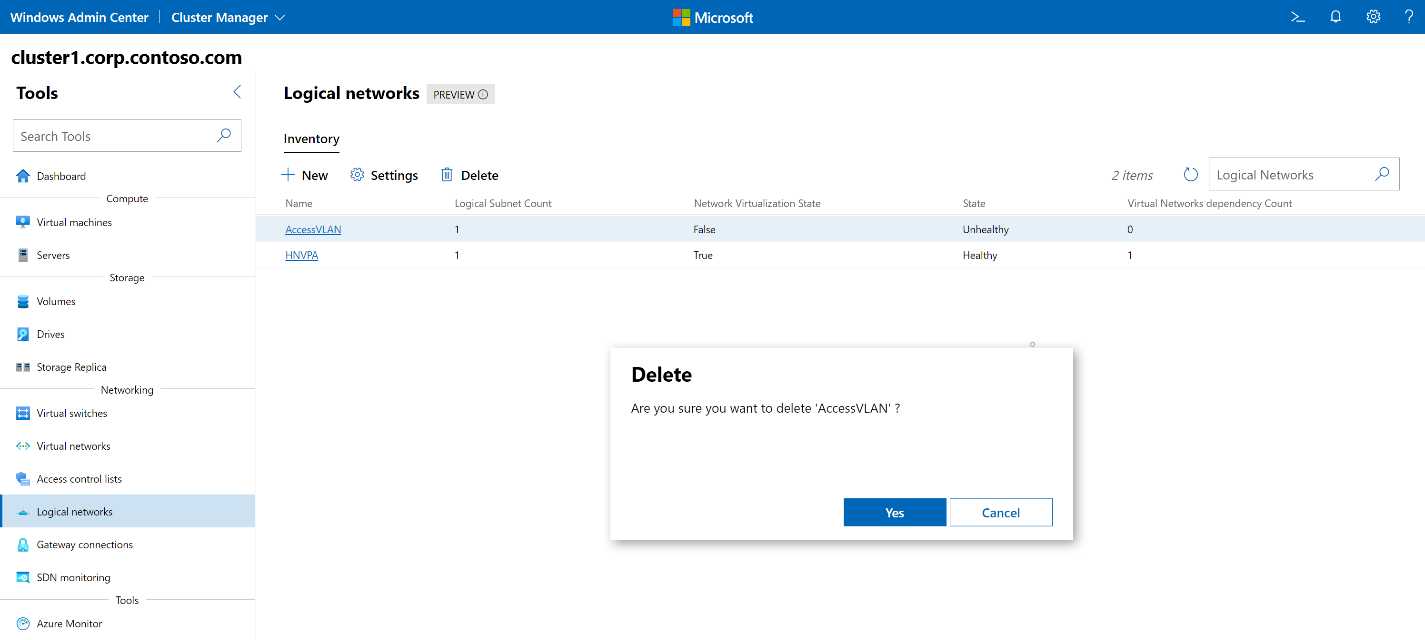Mengelola jaringan logika penyewa
Berlaku untuk: Azure Stack HCI, versi 23H2 dan 22H2; Windows Server 2022, Windows Server 2019, Windows Server 2016
Topik ini memberikan petunjuk langkah demi langkah tentang cara menggunakan Pusat Admin Windows untuk membuat, memperbarui, dan menghapus jaringan logis setelah Anda menyebarkan Pengendali Jaringan. Jaringan logis Software Defined Networking (SDN) adalah jaringan berbasis VLAN tradisional.
Dengan memodelkan jaringan berbasis VLAN sebagai jaringan logis SDN, Anda dapat menerapkan kebijakan jaringan untuk beban kerja yang dilampirkan pada jaringan ini. Misalnya, Anda dapat menerapkan kelompok keamanan jaringan ke beban kerja yang dilampirkan ke jaringan logis SDN. Menerapkan ACL melindungi beban kerja berbasis VLAN Anda dari serangan eksternal dan internal.
Membuat jaringan logis
Gunakan langkah-langkah berikut di Pusat Admin Windows untuk membuat jaringan logis.
Di layar utama Pusat Admin Windows, di bawah Semua koneksi, pilih kluster tempat Anda ingin membuat jaringan virtual.
Di bawah Alat, gulir ke bawah ke area Jaringan, dan pilih Jaringan logis.
Di bawah Jaringan virtual, pilih tab Inventaris, lalu pilih Baru.
Di panel Jaringan logis, ketikkan nama untuk jaringan logis.
Di bawah Subnet logis, pilih Tambahkan.
Di panel Subnet logis, ketikkan nama untuk subnet, lalu berikan informasi berikut:
- ID VLAN untuk jaringan.
- Awalan Alamat dalam notasi Classless Interdomain Routing (CIDR).
- Gateway Default untuk jaringan.
- Alamat server DNS, jika diperlukan.
- Pilih kotak centang Jaringan Logis Publik jika jaringan logis menyediakan konektivitas untuk klien eksternal.
Di bawah Kumpulan IP subnet logis, pilih Tambahkan lalu berikan informasi berikut:
- Nama Kumpulan IP logis.
- Memulai alamat IP.
- Mengakhiri alamat IP. Memulai dan mengakhiri alamat IP harus berada dalam awalan alamat yang disediakan untuk subnet.
- Pilih Tambahkan.
Pada halaman Subnet Logis, pilih Tambahkan.
Pada halaman Jaringan logis, pilih Kirim.
Dalam daftar Jaringan virtual, verifikasi bahwa kondisi jaringan virtual Sehat.
Mendapatkan daftar jaringan logis
Anda dapat dengan mudah melihat semua jaringan logis di kluster Anda.
- Di layar utama Pusat Admin Windows, di bawah Semua koneksi, pilih kluster tempat Anda ingin melihat jaringan virtual.
- Di bawah Alat, gulir ke bawah ke area Jaringan, dan pilih Jaringan logis.
- Tab Inventaris mencantumkan semua jaringan virtual yang tersedia di kluster, dan menyediakan perintah untuk mengelola jaringan logis individual. Anda dapat:
- Lihat daftar jaringan logis.
- Lihat pengaturan jaringan logis, kondisi setiap jaringan logis, dan apakah virtualisasi jaringan diaktifkan untuk setiap jaringan logis. Jika virtualisasi jaringan diaktifkan, Anda juga dapat melihat angka jaringan virtual yang terkait dengan setiap jaringan logis.
- Ubah pengaturan jaringan logis.
- Hapus jaringan logis.
Melihat detail jaringan logis
Anda dapat melihat informasi detail untuk jaringan logis tertentu dari halaman khusus.
- Di bawah Alat, gulir ke bawah ke area Jaringan, dan pilih Jaringan logis.
- Pilih tab Inventaris, lalu pilih jaringan logis yang detailnya ingin Anda lihat. Pada halaman berikutnya, Anda dapat:
- Melihat status penyediaan jaringan logis (Berhasil, Gagal).
- Melihat apakah virtualisasi jaringan diaktifkan untuk jaringan logis.
- Melihat subnet dalam jaringan logis.
- Menambahkan subnet baru, menghapus subnet yang ada, dan mengubah pengaturan untuk subnet jaringan logis.
- Pilih setiap subnet untuk masuk ke halaman Subnet, di mana Anda dapat menambahkan, menghapus, dan mengubah kumpulan IP subnet logis.
- Melihat jaringan virtual dan koneksi yang terkait dengan jaringan logis.
Mengubah pengaturan virtualisasi jaringan logis
Anda dapat mengubah pengaturan virtualisasi jaringan untuk jaringan logis.
- Di bawah Alat, gulir ke bawah ke area Jaringan, dan pilih Jaringan logis.
- Pilih tab Inventaris, pilih jaringan logis, lalu pilih Pengaturan.
- Jika Anda berencana untuk menyebarkan jaringan virtual di atas jaringan logis, di bawah nama jaringan logis, pilih kotak centang Aktifkan virtualisasi jaringan, lalu pilih Kirim.
Menghapus jaringan logis
Anda dapat menghapus jaringan logis jika Anda tidak lagi membutuhkannya.
- Di bawah Alat, gulir ke bawah ke area Jaringan, dan pilih Jaringan logis.
- Pilih tab Inventaris, pilih jaringan logis, lalu pilih Hapus.
- Pada wantian konfirmasi Hapus, pilih Ya.
- Di samping kotak penelusuran Jaringan logis, pilihRefresh untuk memastikan bahwa jaringan logis telah dihapus.
Langkah berikutnya
Untuk informasi selengkapnya, lihat juga: